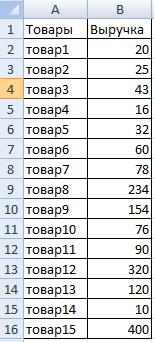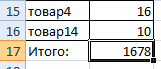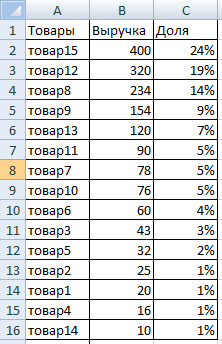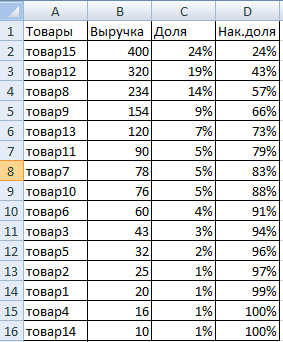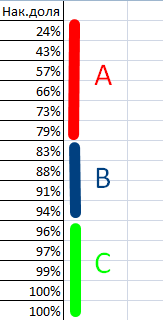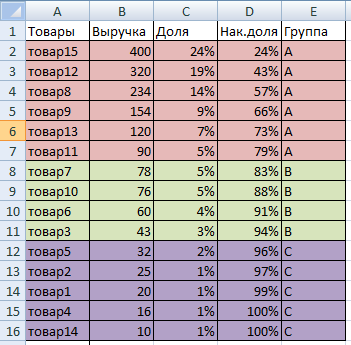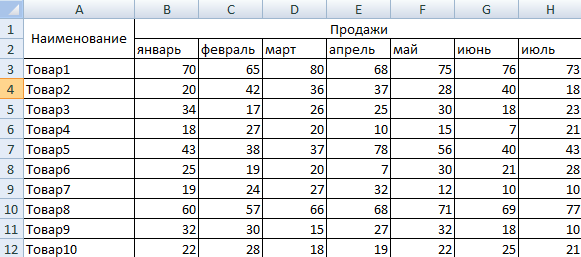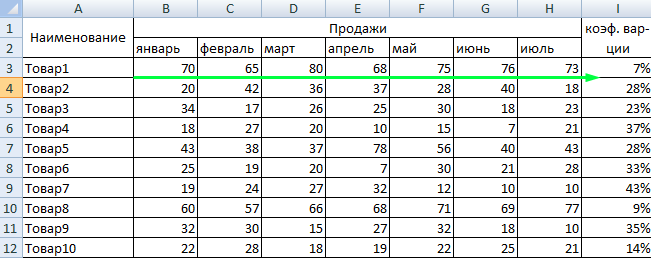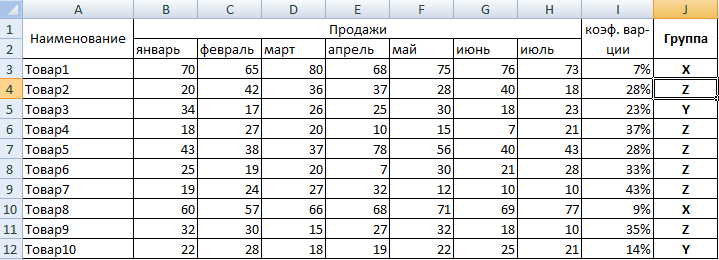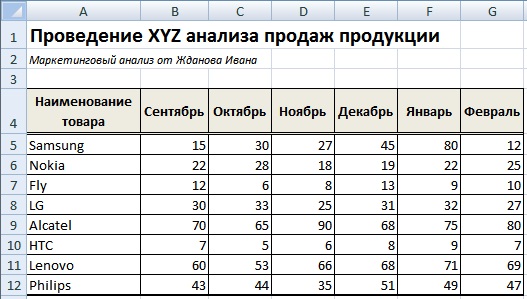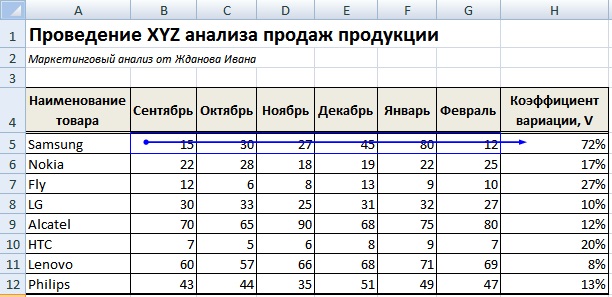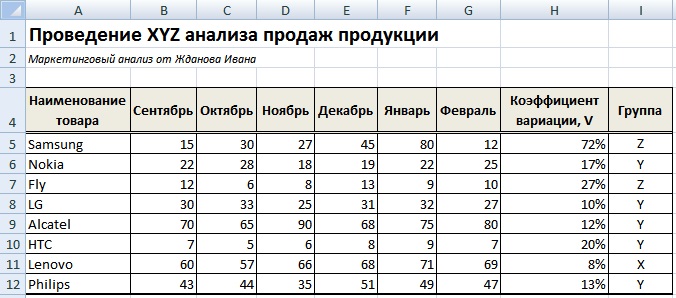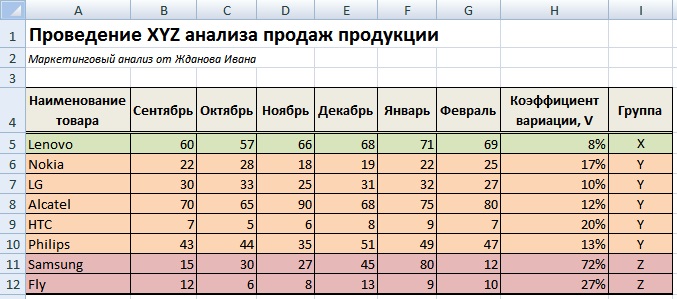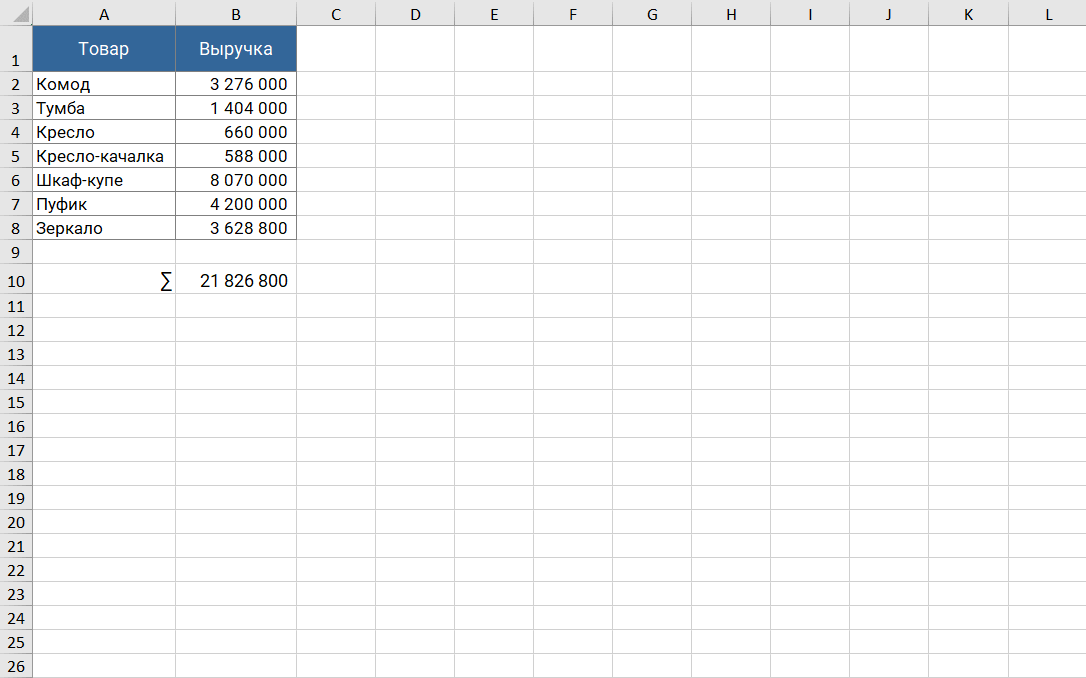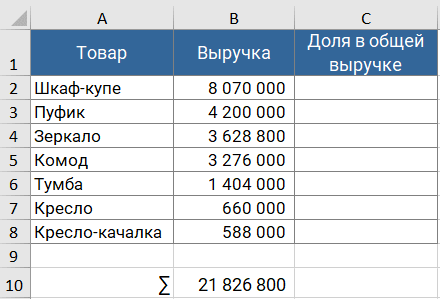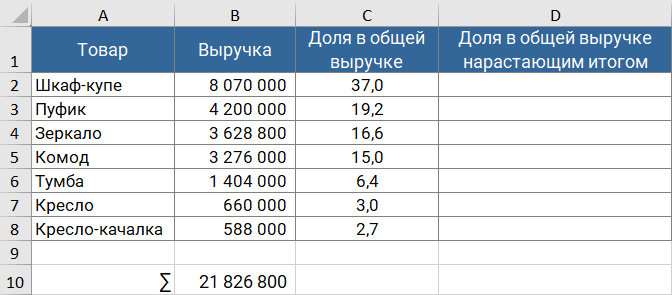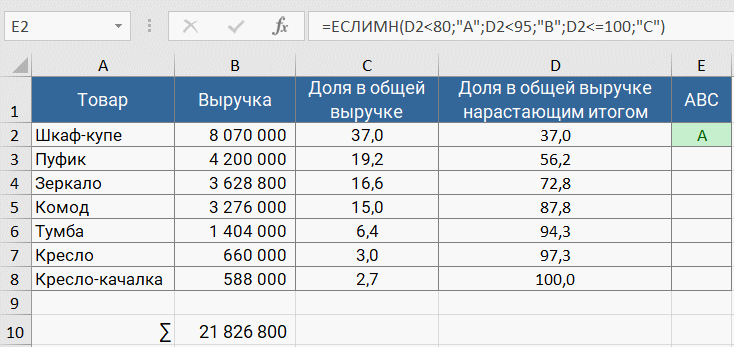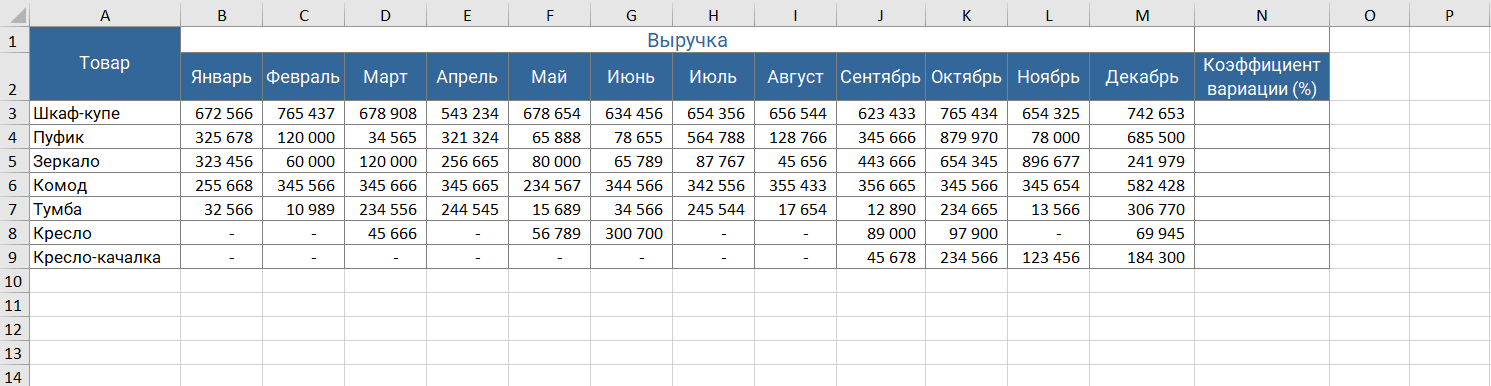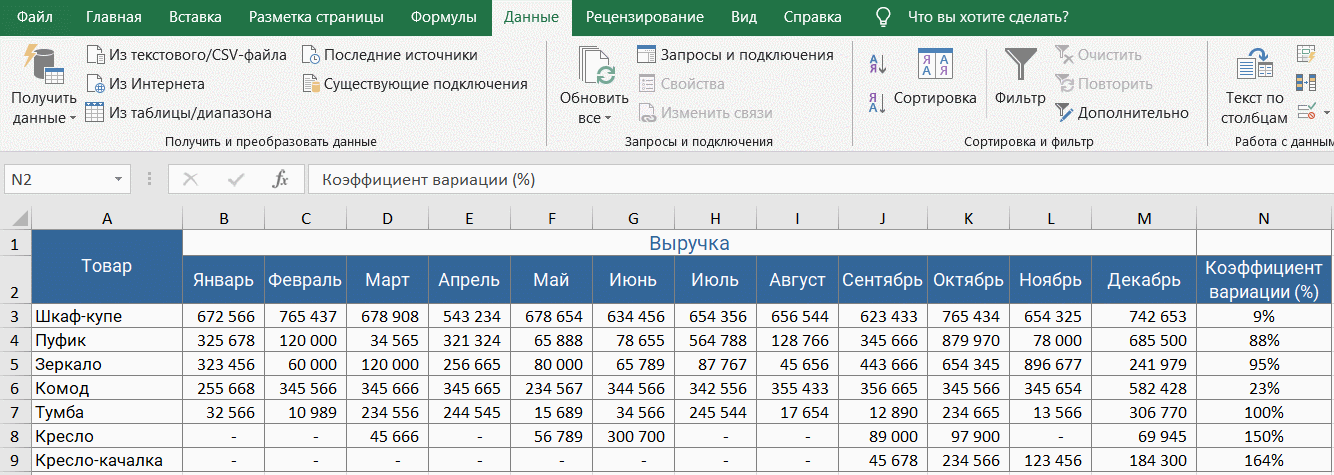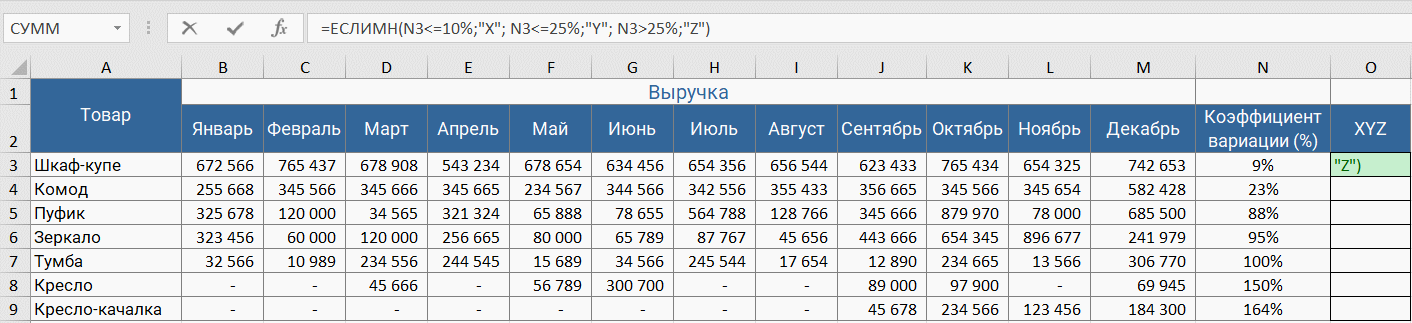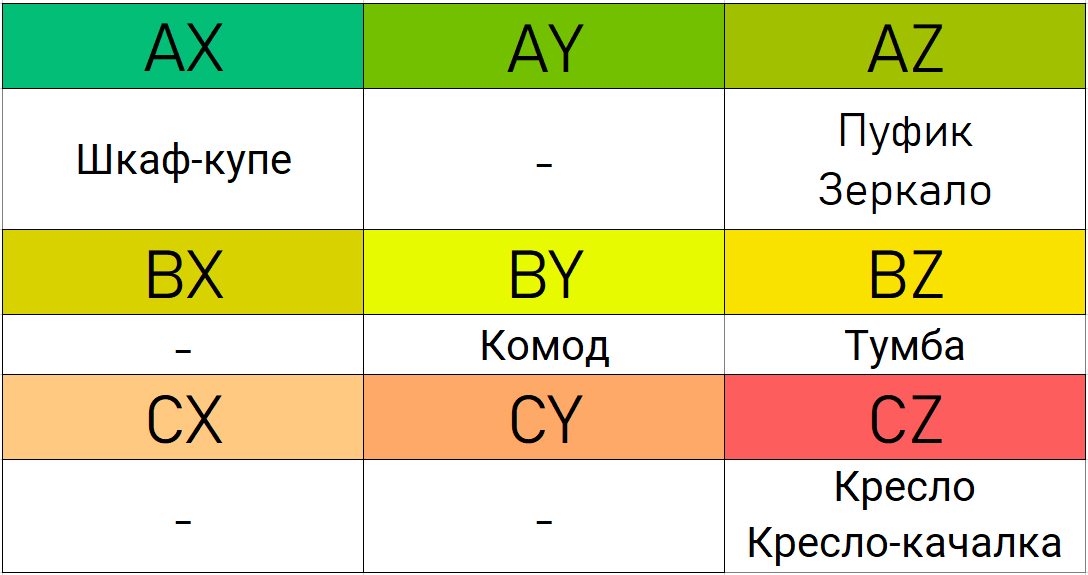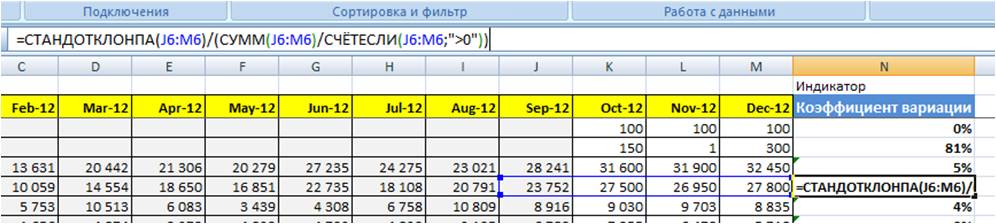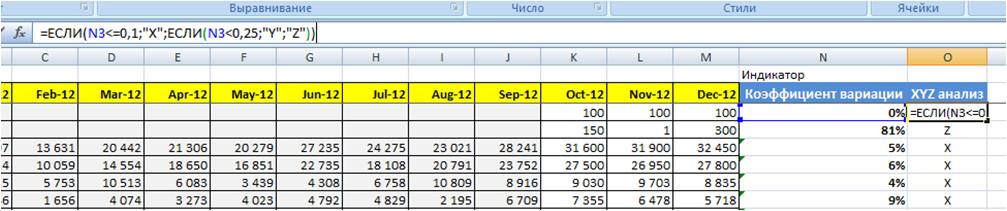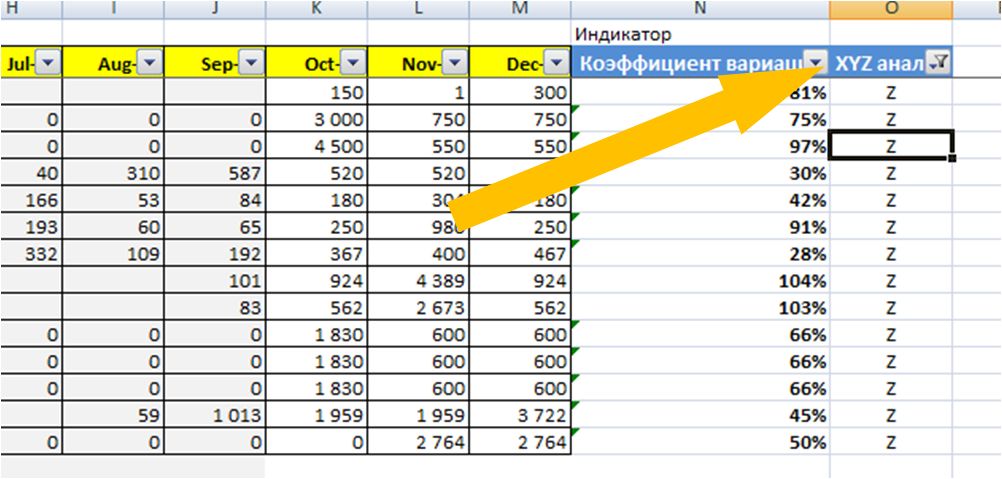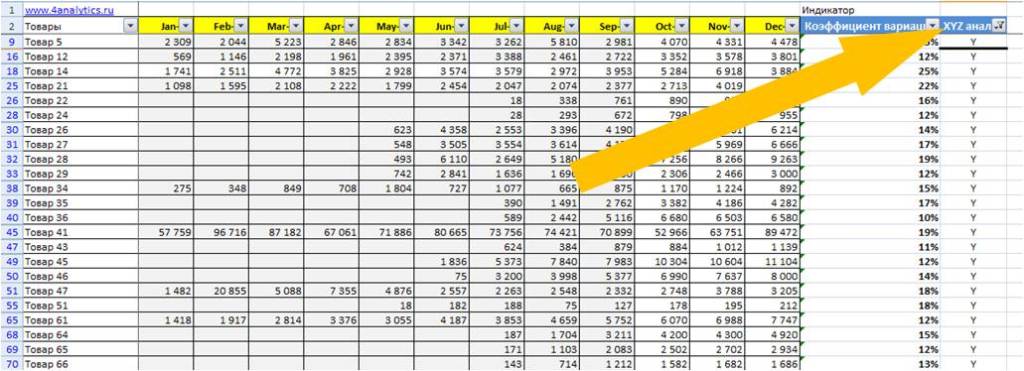Для анализа ассортимента товаров, «перспективности» клиентов, поставщиков, дебиторов применяются методы ABC и XYZ (очень редко).
В основе ABC-анализа – известный принцип Парето, который гласит: 20% усилий дает 80% результата. Преобразованный и детализированный, данный закон нашел применение в разработке рассматриваемых нами методов.
ABC-анализ в Excel
Метод ABC позволяет рассортировать список значений на три группы, которые оказывают разное влияние на конечный результат.
Благодаря анализу ABC пользователь сможет:
- выделить позиции, имеющие наибольший «вес» в суммарном результате;
- анализировать группы позиций вместо огромного списка;
- работать по одному алгоритму с позициями одной группы.
Значения в перечне после применения метода ABC распределяются в три группы:
- А – наиболее важные для итога (20% дает 80% результата (выручки, к примеру)).
- В – средние по важности (30% — 15%).
- С – наименее важные (50% — 5%).
Указанные значения не являются обязательными. Методы определения границ АВС-групп будут отличаться при анализе различных показателей. Но если выявляются значительные отклонения, стоит задуматься: что не так.
Условия для применения ABC-анализа:
- анализируемые объекты имеют числовую характеристику;
- список для анализа состоит из однородных позиций (нельзя сопоставлять стиральные машины и лампочки, эти товары занимают очень разные ценовые диапазоны);
- выбраны максимально объективные значения (ранжировать параметры по месячной выручке правильнее, чем по дневной).
Для каких значений можно применять методику АВС-анализа:
- товарный ассортимент (анализируем прибыль),
- клиентская база (анализируем объем заказов),
- база поставщиков (анализируем объем поставок),
- дебиторов (анализируем сумму задолженности).
Метод ранжирования очень простой. Но оперировать большими объемами данных без специальных программ проблематично. Табличный процессор Excel значительно упрощает АВС-анализ.
Общая схема проведения:
- Обозначить цель анализа. Определить объект (что анализируем) и параметр (по какому принципу будем сортировать по группам).
- Выполнить сортировку параметров по убыванию.
- Суммировать числовые данные (параметры – выручку, сумму задолженности, объем заказов и т.д.).
- Найти долю каждого параметра в общей сумме.
- Посчитать долю нарастающим итогом для каждого значения списка.
- Найти значение в перечне, в котором доля нарастающим итогом близко к 80%. Это нижняя граница группы А. Верхняя – первая в списке.
- Найти значение в перечне, в котором доля нарастающим итогом близко к 95% (+15%). Это нижняя граница группы В.
- Для С – все, что ниже.
- Посчитать число значений для каждой категории и общее количество позиций в перечне.
- Найти доли каждой категории в общем количестве.
АВС-анализ товарного ассортимента в Excel
Составим учебную таблицу с 2 столбцами и 15 строками. Внесем наименования условных товаров и данные о продажах за год (в денежном выражении). Необходимо ранжировать ассортимент по доходу (какие товары дают больше прибыли).
- Отсортируем данные в таблице. Выделяем весь диапазон (кроме шапки) и нажимаем «Сортировка» на вкладке «Данные». В открывшемся диалоговом окне в поле «Сортировать по» выбираем «Доход». В поле «Порядок» — «По убыванию».
- Добавляем в таблицу итоговую строку. Нам нужно найти общую сумму значений в столбце «Доход».
- Рассчитаем долю каждого элемента в общей сумме. Создаем третий столбец «Доля» и назначаем для его ячеек процентный формат. Вводим в первую ячейку формулу: =B2/$B$17 (ссылку на «сумму» обязательно делаем абсолютной). «Протягиваем» до последней ячейки столбца.
- Посчитаем долю нарастающим итогом. Добавим в таблицу 4 столбец «Накопленная доля». Для первой позиции она будет равна индивидуальной доле. Для второй позиции – индивидуальная доля + доля нарастающим итогом для предыдущей позиции. Вводим во вторую ячейку формулу: =C3+D2. «Протягиваем» до конца столбца. Для последних позиций должно быть 100%.
- Присваиваем позициям ту или иную группу. До 80% — в группу А. До 95% — В. Остальное – С.
- Чтобы было удобно пользоваться результатами анализа, проставляем напротив каждой позиции соответствующие буквы.
Вот мы и закончили АВС-анализ с помощью средств Excel. Дальнейшие действия пользователя – применение полученных данных на практике.
XYZ-анализ: пример расчета в Excel
Данный метод нередко применяют в дополнение к АВС-анализу. В литературе даже встречается объединенный термин АВС-XYZ-анализ.
За аббревиатурой XYZ скрывается уровень прогнозируемости анализируемого объекта. Этот показатель принято измерять коэффициентом вариации, который характеризует меру разброса данных вокруг средней величины.
Коэффициент вариации – относительный показатель, не имеющий конкретных единиц измерения. Достаточно информативный. Даже сам по себе. НО! Тенденция, сезонность в динамике значительно увеличивают коэффициент вариации. В результате понижается показатель прогнозируемости. Ошибка может повлечь неправильные решения. Это огромный минус XYZ-метода. Тем не менее…
Возможные объекты для анализа: объем продаж, число поставщиков, выручка и т.п. Чаще всего метод применяется для определения товаров, на которые есть устойчивый спрос.
Алгоритм XYZ-анализа:
- Расчет коэффициента вариации уровня спроса для каждой товарной категории. Аналитик оценивает процентное отклонение объема продаж от среднего значения.
- Сортировка товарного ассортимента по коэффициенту вариации.
- Классификация позиций по трем группам – X, Y или Z.
Критерии для классификации и характеристика групп:
- «Х» — 0-10% (коэффициент вариации) – товары с самым устойчивым спросом.
- «Y» — 10-25% — товары с изменчивым объемом продаж.
- «Z» — от 25% — товары, имеющие случайный спрос.
Составим учебную таблицу для проведения XYZ-анализа.
- Рассчитаем коэффициент вариации по каждой товарной группе. Формула расчета изменчивости объема продаж: =СТАНДОТКЛОНП(B3:H3)/СРЗНАЧ(B3:H3).
- Классифицируем значения – определим товары в группы «X», «Y» или «Z». Воспользуемся встроенной функцией «ЕСЛИ»: =ЕСЛИ(I3<=10%;»X»;ЕСЛИ(I3<=25%;»Y»;»Z»)).
В группу «Х» попали товары, которые имеют самый устойчивый спрос. Среднемесячный объем продаж отклоняется всего на 7% (товар1) и 9% (товар8). Если есть запасы этих позиций на складе, компании следует выложить продукцию на прилавок.
Скачать примеры ABC и XYZ анализов
Запасы товаров из группы «Z» можно сократить. Или вообще перейти по этим наименованиям на предварительный заказ.
На чтение 4 мин Просмотров 82.9к.
В статье подробно рассмотрим и разберем на практике XYZ анализ продаж.
Содержание
- XYZ анализ. Определение
- XYZ анализ ассортимента продукции. Формула расчета
- Видео-урок: «Оценка продаж. Пример XYZ-анализа в Excel»
- Пример XYZ анализа объемов продаж продукции в Excel
XYZ анализ. Определение
XYZ анализ (англ. XYZ-analysis) – это метод классификации ресурсов компании по трем группам на основе их изменчивости (устойчивости). Объектами применения XYZ-анализа могут выступать различные экономические показатели компании: объем продаж, выручка, материальные затраты, количество поставщиков и т.д. Одним из самых распространенных направлений применения данного метода является определение товаров, которые имеют устойчивый спрос (объемы продаж), сезонный и случайный. Это позволяет произвести оптимизацию складских запасов и высвободить дополнительные ресурсы.
XYZ анализ ассортимента продукции. Формула расчета
XYZ-анализ ассортимента заключается в группировке товаров по трем группам на основе изменчивости их продаж за прошлые периоды. Для проведения анализа необходимо осуществить следующий последовательный алгоритм.
★ ABC и XYZ-анализ товарного ассортимента в Excel за 5 минут
На первом этапе осуществляется расчет коэффициента вариации объема продаж (уровня спроса) по каждой товарной группе. Изменчивость продаж оценивается с помощью коэффициента вариации. Формула расчета коэффициента вариации представляет собой отношение стандартного отклонения к математическому ожиданию объема продаж. Формула имеет следующий вид:
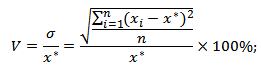
σ – стандартное отклонение объема продаж;
xi – объем продаж в период в i-й период;
n – количество рассматриваемых периодов продаж товаров;
х* – среднеарифметическое значение продаж товаров.
Смысл коэффициента вариации заключается в оценке процентного отклонения объема продаж от среднего значения. Чем больше показатель вариации, тем менее устойчив объем продаж данного вида товара.
На втором этапе производится сортировка ассортимента продукции по значению коэффициента вариации и классификация товаров по трем группам – XYZ на основе значений коэффициента вариации. В таблице ниже показан критерий оценки и экономическое описание для различных групп товаров.
| Группа | Коэффициент вариации | Характеристика класса |
| Группа «X» | 0<V<10% | Товары с наиболее устойчивыми объемами продаж |
| Группа «Y» | 10%<V<25% | Товары с прогнозируемыми, но изменчивыми объемами продаж |
| Группа «Z» | V>25% | Товары, обладающие случайным спросом |
Видео-урок: «Оценка продаж. Пример XYZ-анализа в Excel»
Пример XYZ анализа объемов продаж продукции в Excel
Для того чтобы лучше понять смысл XYZ анализа рассмотрим реальный пример. В нашем случае есть магазин сотовых телефонов и имеются объем продаж различных марок. Для корректного применения анализа необходимо, чтобы период продаж рассмотрения был не менее 4 месяцев.
Далее необходимо рассчитать изменчивость объема продаж по каждой товарной группе. На рисунке ниже показан итог расчета коэффициента вариации по продукции. Формула расчета в Excel будет иметь следующий вид:
Коэффициент вариации объемов продаж =СТАНДОТКЛОН(B5:G5)/СРЗНАЧ(B5:G5)
Сейчас необходимо классифицировать товары в группу – «X»,»Y» или «Z». Для этого напишем формулу определяющую класс товара, и воспользуемся встроенной формулой «ЕСЛИ» в Excel. Формула будет иметь следующий вид:
Группа товара =ЕСЛИ(H5<10%;»X»;ЕСЛИ(H5<25%;»Y»;»Z»))
Чтобы было наглядно видно структуру устойчивости продаж необходимо провести группировку по классам: главное меню Excel → «Данные» → «Сортировка».
В результате мы получим следующую классификацию товаров. Телефоны «Lenovo» имеют самый устойчивый спрос, так как коэффициент вариации составляет всего 8%. То есть объем продаж в среднем по месяцам отклоняется на 8%. Компании следует уделить особое внимание складским запасам данных товаров. В группу «Y» попали довольно много различных видов продукции, компании следует оперативно отслеживать складские запасы. Товары группы «Z» продаются не регулярно, их запасы могут быть сокращены и фирма может работать по предзаказу. XYZ анализ хорошо себя зарекомендовал на практике управления запасами и ассортиментом товаров, также его часто объединяют с ABC анализом, который позволяет провести двухкритериальную группировку товаров. Более подробно о ABC анализе вы можете узнать в моей статье: «ABC анализ продаж. Пример расчета в Excel«.
Резюме
Метод XYZ анализа позволяет прогнозировать устойчивость спроса на продукции, объемы продаж и запасов. Использование метода высвобождает дополнительные ресурсы компании и оптимизирует их бизнес-процессы.
Автор: к.э.н. Жданов Иван Юрьевич
Анализ продаж и ассортимента с помощью матрицы ABC-XYZ анализа с примерами в Excel
Введение
Неправильный подбор выпускаемой или продаваемой продукции мешает получению прибыли. Если в компании ежемесячно списывается достаточно много просроченной продукции, а некоторые товары продаются быстрее, чем выпускаются, необходим ABC-XYZ-анализ.
ABC анализ работает по методу Парето 20/80: 20% товаров и клиентов приносят 80% прибыли компании.
Данный тип анализа нужен для определения этих 20%. Он предусматривает разделение всех товаров на 3 группы:
- А – до 20% позиций, приносящих 80% общего дохода;
- В – около 30% позиций, дающих примерно 15% выручки;
- С – остальные 50% товаров, результат которых составляет всего 5%.
Чтобы определить вклад каждой позиции в общий доход, нужно:
1. Сортировать товары по убыванию выручки
2. Разделить выручку, которую она приносит, на совокупную выручку компании, а затем умножить на 100%
3. Рассчитать долю выручки нарастающим итогом
4. Распределяем товары по группам: А-до 80%, В — 95%, С -100%
Можно проводить расчеты не по отдельным позициям, а по группам.
Такой подход хорошо работает в ритейле, логистике, а также управлении складом и запасами.
- Товары магазина из категории А приносят максимальную прибыль и требуют наибольшего внимания. Стоит обеспечить их запас и увеличить скорость оборачиваемости товаров.
- Продукция из группы В тоже заслуживает внимания, поскольку может со временем переместиться в группу А. Товары этой группы требуют обычного контроля и налаженного учета.
- А вот запасы товаров из категории С на складах нужно сокращать или вообще исключить эти позиции из ассортимента. Малоценны, требуют периодического контроля.
В чем суть XYZ-анализа?
Задача XYZ-анализа – рассчитать, насколько стабилен спрос на те или иные товары. На уровень продаж любой продукции влияют различные факторы, например, сезонность, новые тенденции, мода, уровень дохода населения. Рассчитав изменения объема продаж по месяцам, товарные позиции распределяют по категориям:
- Х — товары со стабильным спросом, колебание продаж в пределах 0−10% — они всегда должны быть на складе в достаточном количестве;
- Y — товары с колебанием в 10-25%, например, сезонные – стоит держать на складе небольшое количество таких товаров;
- Z — товары со случайным спросом, на который указывает колебание свыше 25% — их лучше продавать по предзаказу или просто исключить из ассортимента.
Чтобы провести XYZ-анализ в Excel, нужно:
1. Указать перечень товаров, сумму их продаж за несколько месяцев (чаще за год)
2. По формуле =СТАНДОТКЛОН.Г()/СРЗНАЧ() рассчитать коэффициент вариации
3. Сортировать строки по возрастанию (А → Я)
Для распределения товаров по группам используется формула:
=ЕСЛИМН(N3<=10%;"X"; N3<=25%;"Y"; N3>25%;"Z")
Как оценить результаты ABC и XYZ-анализа?
ABC и XYZ-анализ целесообразно проводить вместе, поскольку они дополняют друг друга. Например, прибыльные товары не всегда пользуются спросом и наоборот.
В результате совмещенного анализа каждая товарная позиция попадает в одну из 9-ти групп:
• AX и BX – товары со стабильной продажей, объемы которой легко спрогнозировать, приносящие высокий доход;
• АY и BY – товары, которые продаются хорошо, но менее стабильно. На складе нужны дополнительные резервы, поскольку эти позиции приносят хороший доход;
• АZ и BZ – доходные группы, но спрогнозировать их продажи сложно. Лучше предусмотреть возможность быстрого их получения от поставщиков, чем хранить в большом количестве на складе;
• CX – товары со стабильными, но небольшими продажами. На складе стоит иметь постоянный запас, соответствующий среднему объему реализации;
• CY – товары, которые продаются слабо и нестабильно, на создание их запасов можно потратить средства, оставшиеся после закупки продукции из предыдущих категорий;
• CZ – товары с минимальной выручкой и нестабильными продажами, их можно поставлять под заказ. Нужно иметь ввиду, что в эту группу могут попадать новинки – они не будут пользоваться постоянным спросом и приносить больших доходов, потому как еще малоизвестны.
Не стоит отказываться от позиций, попавших в последние группы.
Оптимальный вариант – проанализировать причины, по которым товары там оказались, и только после этого принимать решения по ассортименту.
Заключение
ABC и XYZ-анализ помогает управлять товарными ресурсами, корректировать ассортимент и оптимизировать бизнес-процессы.
У нас Вы можете заказать выполнение задач по MS Excel и Google таблицам
А также, пройти бесплатные онлайн курсы по MS Excel с заданиями
Заказать ABC-XYZ анализ
Заказать развернутый анализ продаж ABC–XYZ у нас для своей компании Вы можете любым удобным для вас способом.
Реализация ABC-XYZ анализа обычно занимает от 2х дней и стоит от 6000₽.
Наш кейс на эту тему: ABC XYZ анализ для ассортимента товаров на маркетплейсе
Мы выделим наиболее «ходовые» товары в Вашем ассортименте, выявим и объясним нестабильность в спросе.
От Вас потребуются:
— Цель анализа. Что Вы хотите понять
— Данные о продажах
Для сохранения персональных данных анализируемые показатели (наименование товара, поставщик, покупатель) можете заменить понятными только Вам цифрами и буквами.
Свяжитесь с нами одним из удобных способов, чтобы обсудить детали:
WhatsApp: +7 (919) 882-93-67
Telegram: birdyx_ru
E-mail: mail@birdyx.ru
ABC XYZ анализ — удобный метод оценки эффективности работы «жизненно важных» отделов компании: продаж, маркетинга, склада, финансов. Представляем подробную инструкцию, как выполнить ABC и XYZ-анализ в Excel.
С общими принципами проведения ABC и XYZ-анализа можно ознакомиться здесь. А ниже — пошаговая инструкция, как сделать ABC-анализ в Excel.
Содержание:
- 4 вопроса до начала ABC-анализа
- ABC-анализ в Excel: пошаговая инструкция, рабочие образцы с формулами
- Сортировка выручки по убыванию
- Доля каждой строки в общем параметре
- Определяем группу
- XYZ-анализ в Excel: оценка динамики продаж
- Выгружаем данные из учётной системы
- Рассчитываем коэффициент вариации
- Присваиваем значения XZY и соединяем с ABC
- Цель. Зачем вы проводите исследование? Увеличить выручку компании, исключить возможность упущенной выгоды и т.п.
- Результат. Как вы сможете применить полученные значения? Оптимизируем складские запасы, пересмотрим условия договоров и т.п.
- Источники данных. Как вы соберете исходные данные: объект и параметр анализа? Объект анализа — перечень товаров, параметр — выручка в количественном и денежном выражении.
- Матрица. Какое АВС XYZ процентное распределение закладывать в расчет? Классический вариант на основе принципа Парето: 80% приносят выручки приносят 20% ключевых клиентов. Чтобы назначить распределение по группам, нужно знать специфику работы компании, жизненные циклы и сезональность. Ошибки в матрице могут привести к тому, что в неприбыльной группе С окажутся важные покупатели с редкими закупками.
ABC-анализ в Excel: пошаговая инструкция, рабочие образцы с формулами
Ассортиментный ABC анализ проведем на примере компании по продаже запасный частей для сельскохозяйственной техники.
Количество товара — более 5 000 позиций. Объединяем их в группы по видам номенклатуры.
Из учетной системы выгружаем данные за 2020 год:
- количество продаж с разбивкой по кварталам;
- цена реализации за единицу;
- выручка итого за год в рублях. Важно использовать одну валюту для всего отчета, чтобы исключить влияние курсовых разниц.

Сортировка выручки по убыванию
Выделяем диапазон ячеек: вся таблица вместе с заголовками без строки «Итого».
В ниспадающем меню выбираем:
Данные — Сортировка — Сортировать по:
- столбец «Выручка»
- сортировка «Значения»
- порядок «По убыванию»
Нажимаем «Ок».
Система выстраивает таблицу по убыванию размера выручки в столбце D.
Доля каждой строки в общем параметре
Определяем долю каждой номенклатуры в выручке:
- добавляем графу Доля (Е). Формат ячеек процентный;
- в строку 2 для товара 6 вводим формулу: выручка товара 6 / выручка итого;
- протягиваем формулу вниз по всем товарам.
Добавляем графу F и рассчитываем Долю накопительным итогом: складываем текущее значение со всеми предыдущими.

Символ & предупреждает Excel, что формулу нельзя двигать:
- & перед буквой — по столбцам;
- & перед цифрой — по строкам.

Перед тем как создавать ABC-таблицу проверьте долю каждого товара в общем значении (выручки, запасах, себестоимости и пр.). Проводить ABC аналитику бессмысленно, если объект распределяется примерно в равных долях. Каждый показатель вносит одинаковый вклад в результат.
Определяем группу
Создаем графу Группа. Каждому товару присваиваем значения А, В, С в зависимости от доли в выручке.
Руководство утвердило матрицу:
| Группа | Диапазон |
|---|---|
| A | до 70% |
| B | 70-90% |
| C | 90-100% |
В ячейке G2 прописываем формулу =ЕСЛИ(F2<=70%;"A";ЕСЛИ(F2>=90%;"C";"В")). Протягиваем формулу вниз по всем товарам.
В примере для наглядности проценты заданы цифрами.
В рабочем файле Excel вместо процентов ссылки на ячейки со значениями матрицы. При изменении параметров матрицы формула будет автоматически пересчитываться по всем товарам.


В столбце G каждой номенклатурной группе присвоен код А, В, С.
В группу А попали товары, которые приносят основную прибыль.
В группу В — продукция компании, на которую нерегулярный спрос.
Группа С — товары, которые зарабатывают только 10% от выручки.
XYZ-анализ в Excel: оценка динамики продаж
XYZ исследование позволит увидеть изменения спроса на продукцию компании.
Выгружаем данные из учётной системы
Создаем таблицу с количеством продаж за 2020 год по каждой товарной группе по каждому кварталу.

Рассчитываем коэффициент вариации
Вариация — степень разброса значений в числовой последовательности. Показывает насколько данные отклоняются от средних показателей. В финансах этот коэффициент оценивает изменчивость, волатильность, сезональнальность. Чем он меньше, тем стабильнее оцениваемый параметр (спрос на товар, движение по складу, платежи и т.д.).
Создаем графу Средние продажи. В строку 3 вводим формулу =СРЗНАЧ(B3:E3) и копируем ее для всех товарных позиций.

Создаем графу Стандартное отклонение. Стандартное отклонение / Средние продажи.
В строку 3 вводим формулу =СТАНДОТКЛОН(B3:E3) и копируем ее для всех товарных позиций.

Создаем графу Вариация, %. Вводим формулу:
Столбец Стандартное отклонение / Столбец Средние продажи
XYZ-анализ в Excel: формула расчёта коэффициента вариации XYZ-анализ в Excel: рассчитанный коэффициент вариации
Присваиваем значения XZY и соединяем с ABC
Руководство утвердило матрицу XYZ аналитики:
| Группа | Диапазон |
|---|---|
| X — постоянный спрос | до 15% |
| Y — изменчивый спрос, сезональность | от 15% до 50% |
| Z — случайный спрос | больше 50% |
Ранжируем полученные результаты с помощью функции Excel «ЕСЛИ».
В ячейку J3 вводим формулу: =ЕСЛИ(I3<=15%;"X";ЕСЛИ(I3>=50%;"Z";"Y")). Копируем формулу по всем товарным срокам.
XYZ-анализ в Excel: группы товаров по методу XYZ — формула XYZ-анализ в Excel: группы товаров по методу XYZ — результат
Создаем графу Группа по методу ABC. Подтягиваем код группы из таблицы ABC анализа с помощью формулы: =ВПР(A3;ABC!$A$1:$G$12;7;0)
Как настроить формулу ВПР:
Задача функции: по коду товара в исходной таблице найти значение А, В или С и перенести его отчётную таблицу XYZ.
А3 — параметр, по которому ищем значение, например «Товар 6».
ABC!$A$1:$G$12 — ссылка на диапазон исходной таблицы. В ней строго в первом столбце должен быть параметр, по которому ищем значение «Товар 6».
7 — порядковый номер столбца, в котором в исходной находятся значения (коды А, В, С)
0 — значение ЛОЖЬ. Для Ecxel признак того, что искомый результат должен соответствовать всем 3-м предыдущим условиям.
По каждому товару получаем двойную кодировку ABC и XYZ аналитики.
Для наглядности можно скрепить лва кода по каждому товару.
В столбец L для каждой строки вводим формулу =K&J.
Товары AX — высокоприбыльные позиции, которые формируют 70% выручки. На них стабильный спрос.
Товары CZ — позиции с самым низким спросом. Сюда могут попасть как неликвиды, так и элитные товары с редким спросом. Требуется дополнительная аналитика.
Подробнее о сути, эффективности и недостатках ABC XYZ анализа читайте здесь.
Новости
Из данной статьи вы узнаете:
- Как рассчитать коэффициент вариации в Excel;
- Как сделать XYZ анализ в Excel;
- Применение XYZ анализа при подготовке данных к прогнозу.
Как рассчитать коэффициент вариации в Excel
Коэффициент вариации — это показатель, отражающий разброс значений относительно среднего (отношение стандартного отклонения к среднему значению). Коэффициент вариации измеряется в процентах и отражает однородность временного ряда.
Коэффициент вариации — это отличный показатель, который поможет вам в подготовке данных для прогноза. Коэффициент вариации — индикатор, который поможет вам выделить ряды, на которые стоит обратить внимание перед расчетом прогноза и очистить данные от случайных факторов.
Если коэффициент равен 0%, то ряд абсолютно однородный, т.е. все значения между собой равны.
Если коэффициент вариации больше 33%, то по классической теории ряд считается неоднородным, т.е. большой разброс данных относительно среднего значения.
Например:
|
Ряд |
Oct-12 |
Nov-12 |
Dec-12 |
Коэффициент вариации |
|
Однородный ряд |
100 |
100 |
100 |
0% |
|
Неоднородный ряд |
150 |
1 |
300 |
81% |
Как рассчитать коэффициент вариации в Excel
Коэффициент вариации = отношение стандартного отклонения к среднему
В Excel коэффициент вариации можно рассчитать с помощью следующей формулы:
=СТАНДОТКЛОНПА(ссылка на ряд)/(СУММ(ссылка на ряд)/СЧЁТЕСЛИ(ссылка на ряд;»>0″))
где
- СТАНДОТКЛОНПА(J6:M6) — формула для расчета значения стандартного отклонения в Excel за анализируемый период;
- (СУММ(J6:M6)/СЧЁТЕСЛИ(J6:M6;»>0″)) — среднее за анализируемый период;
Вводим формулу в ячейку, получаем расчет коэффициента вариации
Протягиваем формулу на весь массив данных.
Скачать Excel файл с примером расчета коэффициента вариации
Как сделать XYZ анализ?
Теперь сегментируем наши коэффициенты вариации и присваиваем каждому одну из 3-х букв X Y и Z
- X — для рядов с коэффициентом вариации от 0% до 10%
- Y — для рядов с коэффициентом вариации от 10% до 25%
- Z — для рядов с коэффициентом вариации от 25% и больше
Вводим в ячейку Excel формулу
=ЕСЛИ(N3<=0,1;»X»;ЕСЛИ(N3<=0,25;»Y»;»Z»))
N3 — ссылка на коэффициент вариации
Применение XYZ анализа при подготовке данных к прогнозу
Работая с большим массивом данных при подготовке данных к прогнозу, необходим индикатор, который будет подсказывать, на какие временные ряды в первую очередь стоит обратить внимание. В качестве индикатора вы можете использовать «коэффициент вариации» или XYZ анализ.
Если коэффициент вариации больше 10 — 25% или для Y и Z рядов, то изучаем данные (например, продажи товара по месяцам в разрезе направлений продаж) и определяем факторы, повлиявшие на отклонение.
Добавляем фильтр на столбец XYZ анализ и анализируем ряды.
Сначала отфильтруем ряды с коэффициентом вариации больше 25% или Z
Изучаем ряды с большими отклонениями фактических данных за последние 4-5 месяцев. Определяем причины провалов или резких подъёмов продаж. Готовим данные для прогноза. Очищаем данные от влияния случайных факторов или корректируем дефицит.
Также, если в ряду большая неоднородность, то имеет смысл группировать временной ряд. Например,
- Неоднородные продажи по месяцам свернуть до продаж по кварталам,
- Продажи по неделям свернуть до продаж по месяцам,
- Продажи по товарам свернуть до товарных групп…
Сделать прогноз по однородной группе более высокого уровня, а затем распределить пропорционально логики внутри группы.
О том, как сгруппировать временной ряд, читайте статью «Как сделать сводную и сгруппировать временные ряды?»
Затем выделяем ряды с коэффициентом вариации Y
Аналогично просматриваем каждый ряд, и в случае, если замечаете нестандартное поведение ряда, выявляете причины и в случае необходимости очищаете данные.
Рекомендуем создать список факторов (например, акции по стимулированию сбыта, отсутствие товара на складе, спец клиенты…), и для каждого из факторов определить показатель, который вычитаем или прибавляем к данным для прогноза.
После того, как данные очищены от факторов, которые в будущем не повторятся и подготовлены для прогноза, мы рассчитываем прогноз продаж.
Скачать файл с примером расчета коэффициента вариации и XYZ анализом.
Теперь при расчете прогноза на большом количестве временных рядов, вы можете придерживаться следующей схемы:
- Рассчитываем коэффициент вариации;
- Делаем XYZ анализ;
- Готовим данные для прогноза (очищаем от случайных факторов или группируем временные ряды);
- Строим прогноз;
- Учитываем дополнительные факторы в прогнозе;
Точных вам прогнозов!
Присоединяйтесь к нам!
Скачивайте бесплатные приложения для прогнозирования и бизнес-анализа:
- Novo Forecast Lite — автоматический расчет прогноза в Excel.
- 4analytics — ABC-XYZ-анализ и анализ выбросов в Excel.
- Qlik Sense Desktop и QlikView Personal Edition — BI-системы для анализа и визуализации данных.
Тестируйте возможности платных решений:
- Novo Forecast PRO — прогнозирование в Excel для больших массивов данных.
Получите 10 рекомендаций по повышению точности прогнозов до 90% и выше.